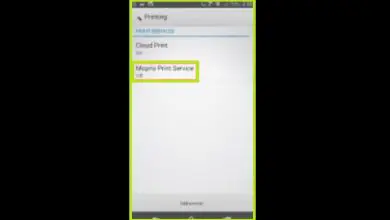Come conoscere la funzione utilizzata in una cella utilizzando la funzione UDF in Excel
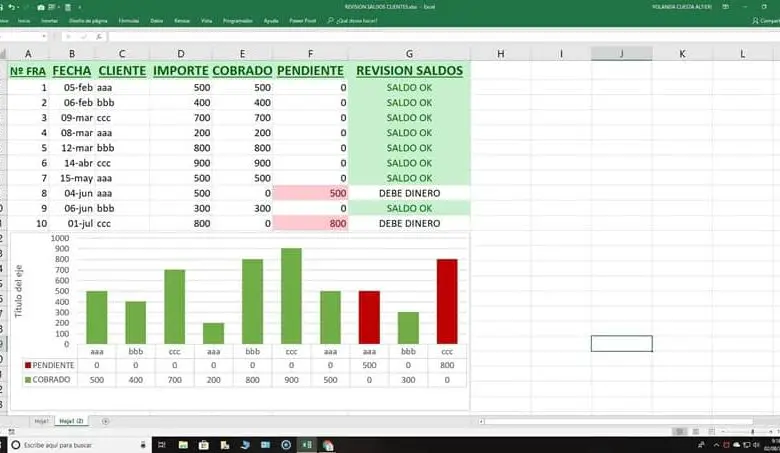
Per tenere una contabilità solida di diverse figure in un progetto di lavoro, viene spesso utilizzato Excel. Questo è un programma che si presenta sotto forma di foglio di calcolo che si è davvero dimostrato molto utile; al punto da essere uno strumento indispensabile nella vita quotidiana di molti lavoratori aziendali di oggi per risolvere operazioni matematiche.
In realtà, tutto ciò di cui hai bisogno è una conoscenza di base di alcune delle sue funzioni e, una volta che lo hai, non c’è molto che possa impedirti di usarlo.
Tuttavia, ci sono sempre nuovi trucchi che possono essere appresi all’interno di questo incredibile programma. Probabilmente uno dei più importanti e utili sono le UDF. Queste sono funzioni definite dall’utente e, se si dispone di conoscenze sufficienti, possono essere estremamente utili.
Ma cosa succede quando metto in una cella una funzione UDF di cui non ho molta conoscenza? Se questo è qualcosa che ti capita spesso o hai bisogno di sapere cosa funziona per quale, puoi vedere il prossimo passo dopo passo che abbiamo messo insieme per te.
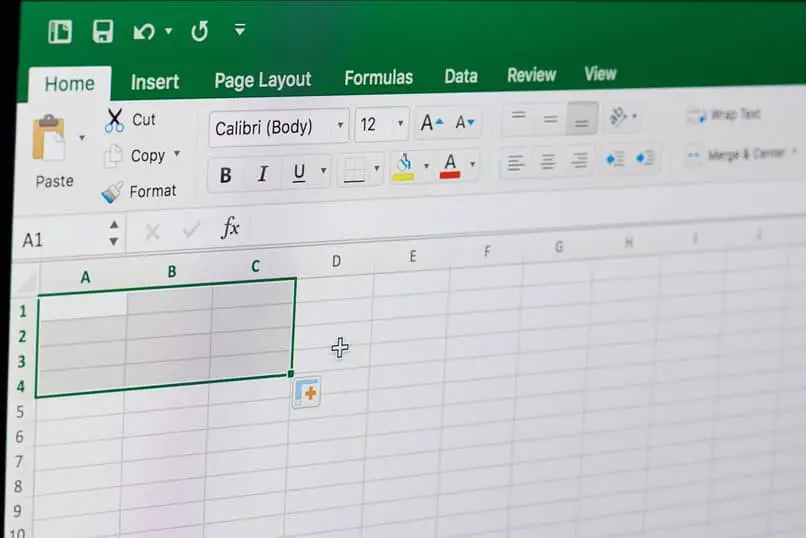
Quello che devi sapere su un UDF
In un programma in cui gran parte del suo funzionamento si basa su formule e funzioni specifiche, è sempre estremamente utile disporre di un linguaggio abbastanza ampio da sapere come creare nuove funzioni e formule che possiamo utilizzare ampiamente ogni volta che ne abbiamo bisogno.
È qui che entrano in gioco le UDF. Come suggerisce il nome inglese, le UDF sono funzioni definite dall’utente. Attraverso le macro gestite in Visual Basic for Applications, è possibile creare, modificare e persino unire altre funzioni esistenti, che possono essere molto utili se è necessario eseguire una funzione particolare che non esiste per compiti specifici.
Per creare una nuova UDF, devi entrare in Visual Basic, Applications Edition (VBA), a cui puoi accedere tramite ALT + F11 all’interno di Excel. Qui devi inserire una macro appropriata nel modulo di comando.
Dovrai conoscere una lingua specifica per poter inserire la tua nuova UDF, quindi prenditi il tuo tempo per leggerla. Una volta inserito, potrai vedere la tua nuova UDF tra le funzioni predefinite di Excel.
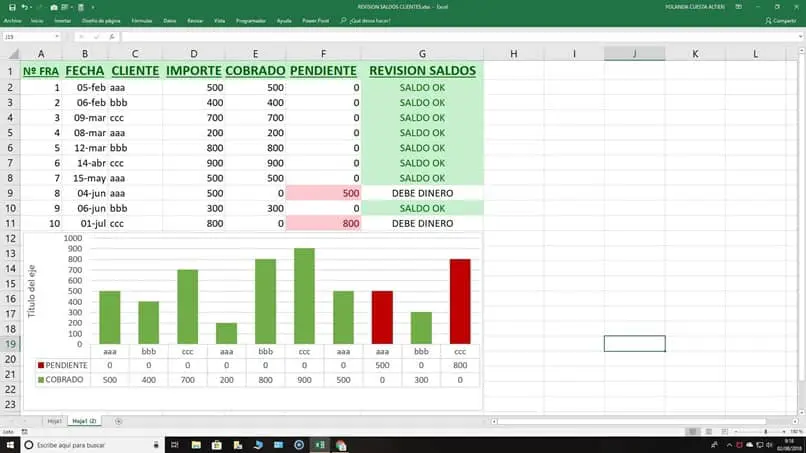
Identificare la tua UDF
Una volta che hai la tua UDF pronta, è sempre bene essere in grado di identificarla. Sebbene al momento della sua creazione gli verrà sempre dato un nome, è sempre molto meglio dargli una descrizione. Questo accade quando crei una UDF e dopo un po’ dimentichi la sua funzione specifica.
Sebbene tu possa vedere il nome nella parte superiore del tuo foglio Excel, è bene che tu abbia tutto chiaro. Puoi farlo nel momento in cui lo crei.
Quando apri VBA, devi premere F2, qui l’opzione a discesa di «globale» si aprirà all’interno di «membri». Trova la tua UDF e fai clic con il pulsante destro del mouse per poter selezionare le proprietà.
Qui apparirà una piccola casella sullo schermo che puoi compilare per dare una buona descrizione della tua UDF. Pertanto, sarai in grado di identificare quale UDF stai utilizzando nel tuo foglio di calcolo ed essere chiaro su ciò che stai facendo.